Cursor AI est un éditeur de code avancé conçu pour améliorer l'expérience des développeurs en intégrant des fonctionnalités basées sur l'IA pour l'aide au codage, l'auto-complétion et le débogage. Il offre un flux de travail efficace pour les développeurs, facilitant l'écriture, la modification et l'exécution du code. Compatible avec Mac, Windows et Linux, Cursor AI offre une interface conviviale avec une prise en charge intégrée de plusieurs langages de programmation.
Dans ce guide, nous allons parcourir le processus d'installation de Cursor AI sur un Mac, démontrer comment configurer un environnement Python et explorer certaines de ses fonctionnalités de codage assisté par l'IA. Que vous soyez débutant ou développeur expérimenté, Cursor AI peut vous aider à rationaliser votre processus de codage et à améliorer votre productivité.
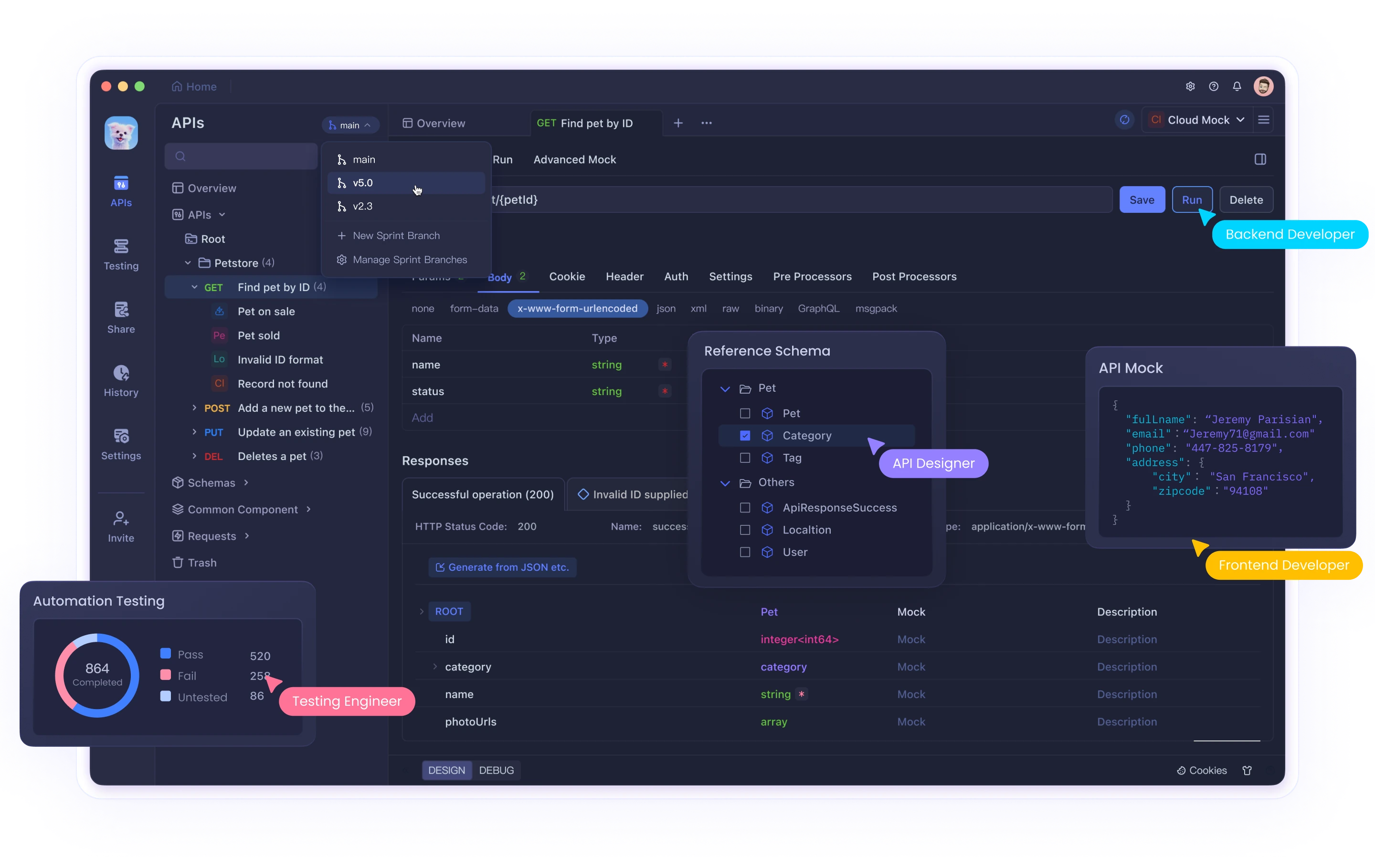
Installation de Cursor sur Mac
Étape 1 : Télécharger le programme d'installation
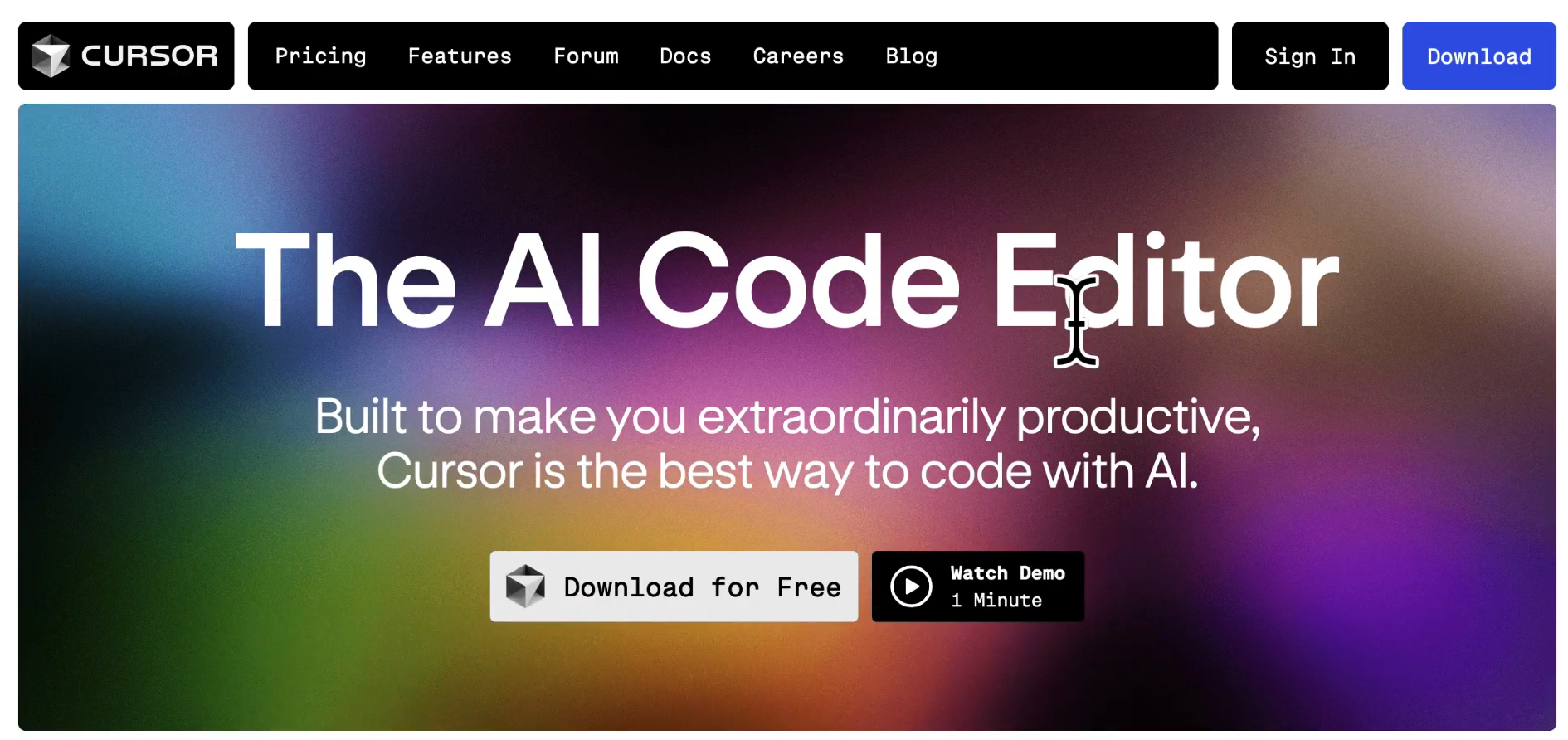
Visitez cursor.com pour télécharger gratuitement l'éditeur de code Cursor AI.
Une fois téléchargé, recherchez le programme d'installation de Cursor dans votre dossier Téléchargements.
Étape 2 : Installer Cursor AI
Double-cliquez sur le programme d'installation pour décompresser le fichier. Vous pouvez également faire un clic droit et sélectionner Ouvrir.
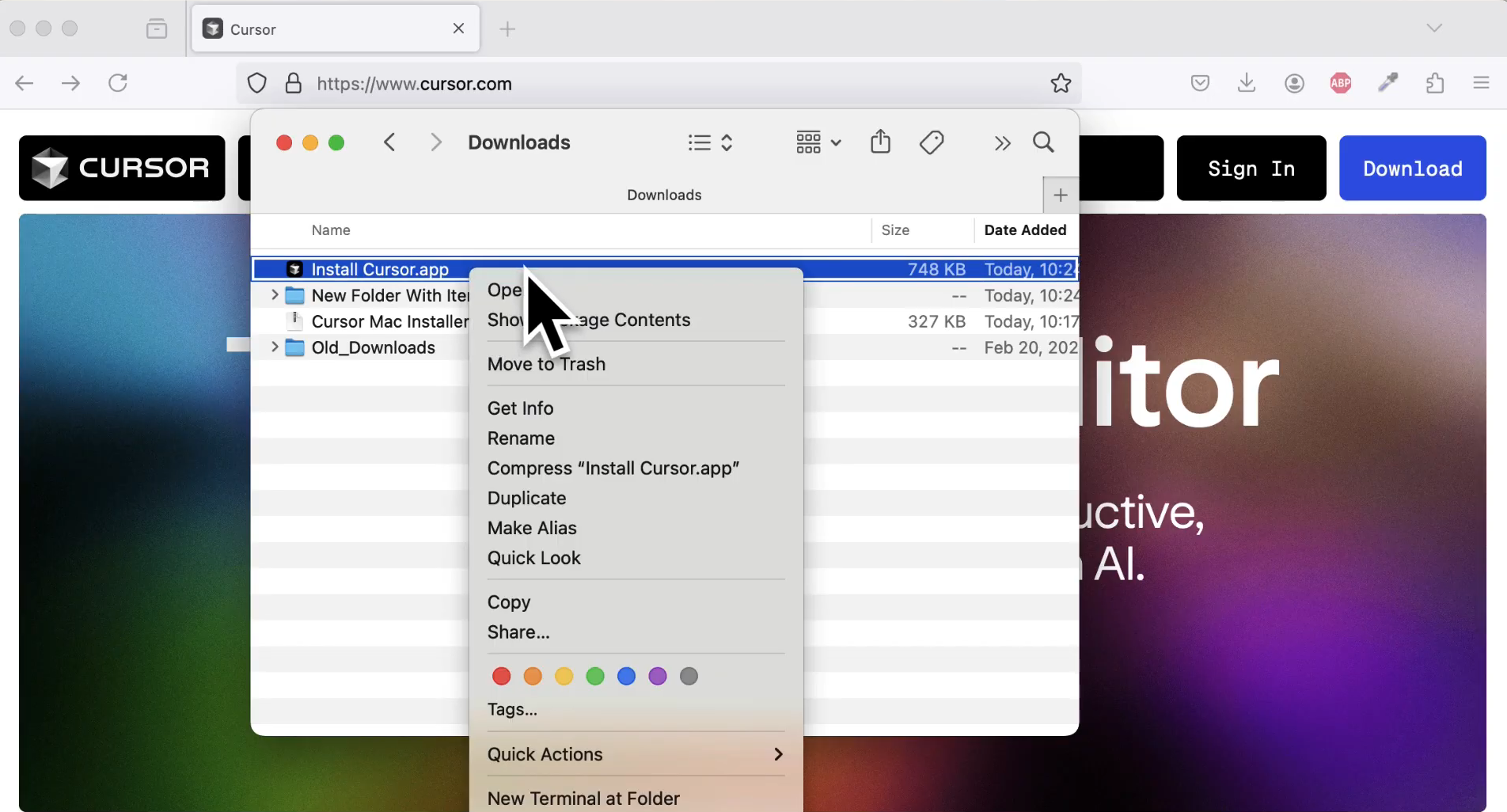
Une fois décompressé, vous verrez l'application Installer Cursor.
Double-cliquez ou faites un clic droit et choisissez Ouvrir pour démarrer l'installation.
Une invite de sécurité apparaîtra, indiquant que l'application a été téléchargée depuis Internet. Cliquez sur Autoriser pour continuer.
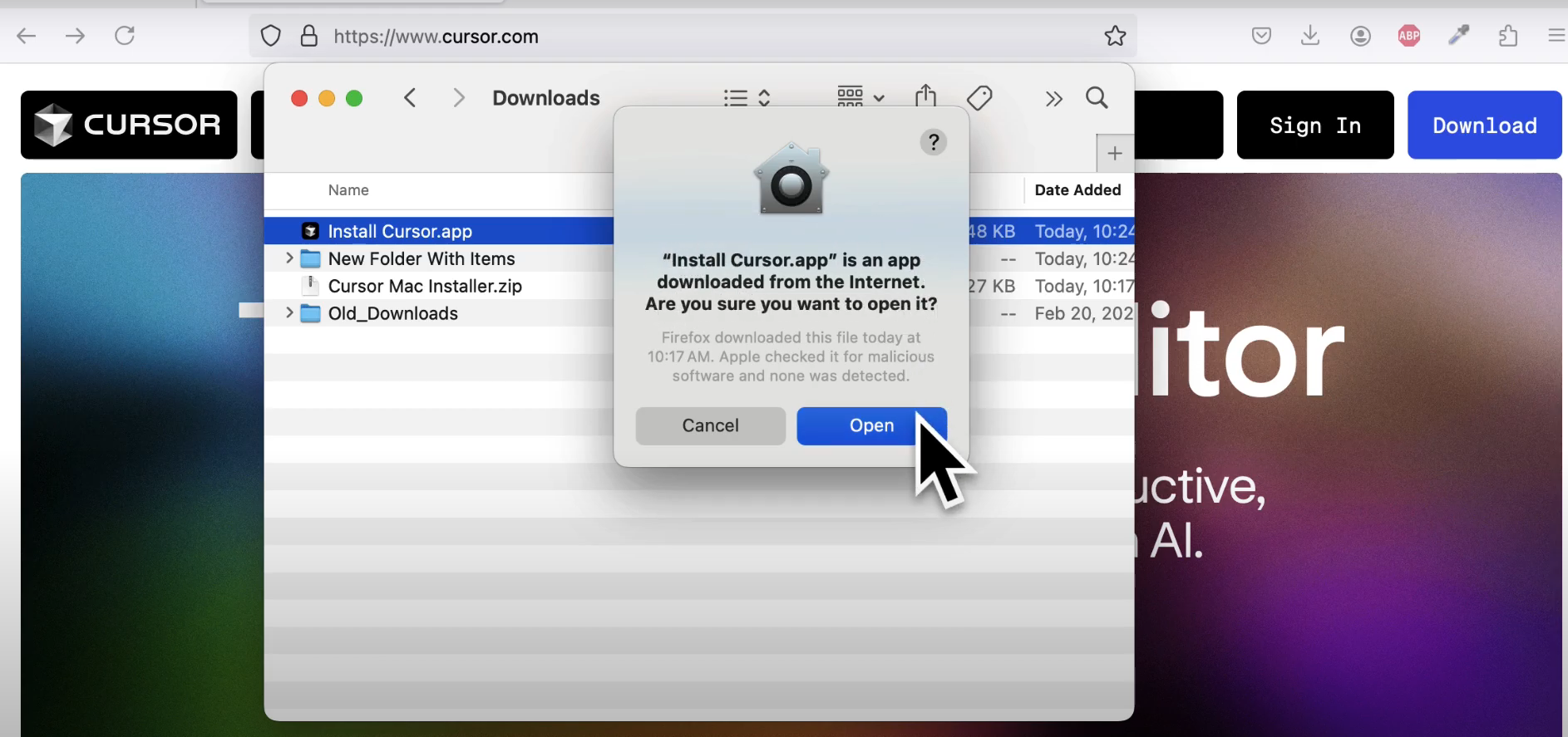
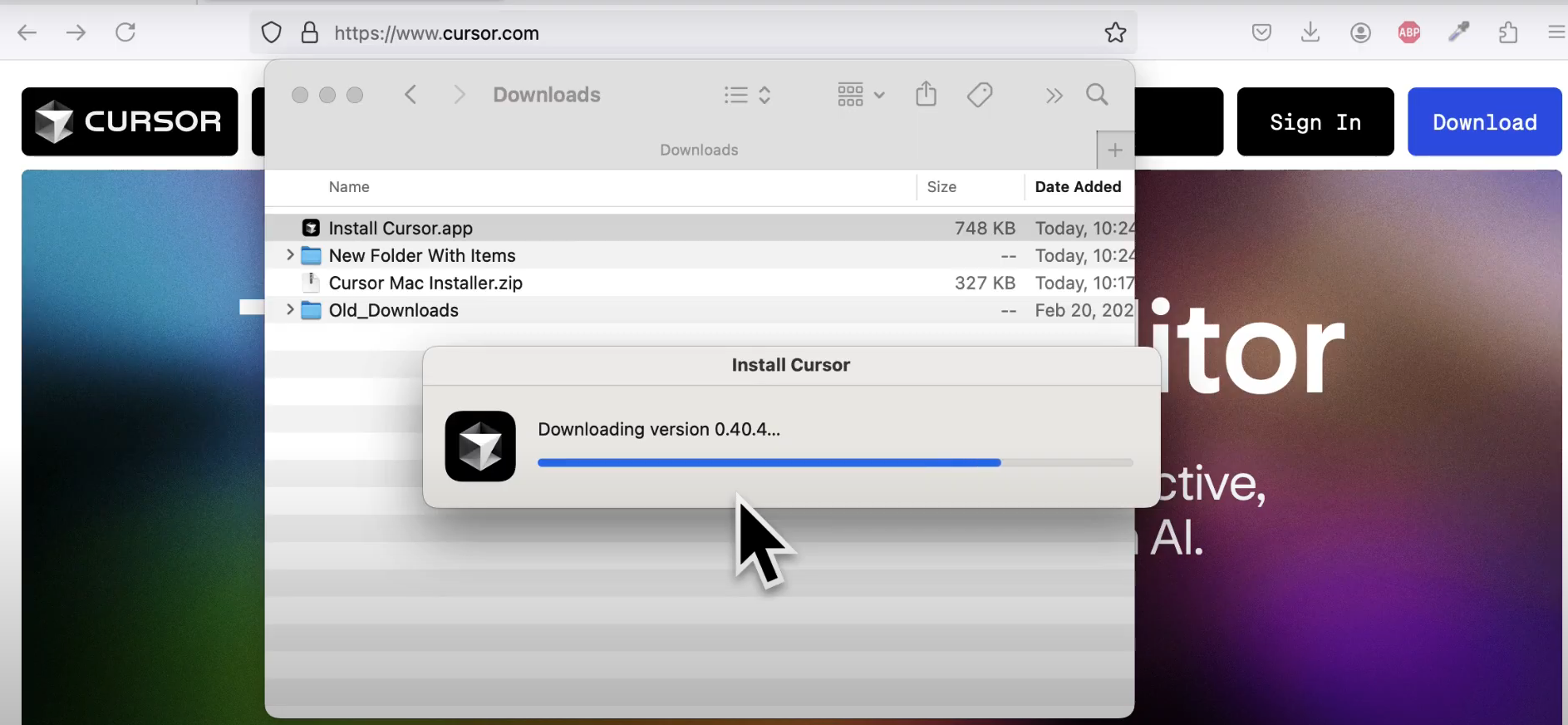
Étape 3 : Ouvrir Cursor et créer un nouveau fichier
Après l'installation, ouvrez l'application Cursor.
Pour créer un nouveau fichier :
Cliquez sur Fichier > Nouveau fichier texte
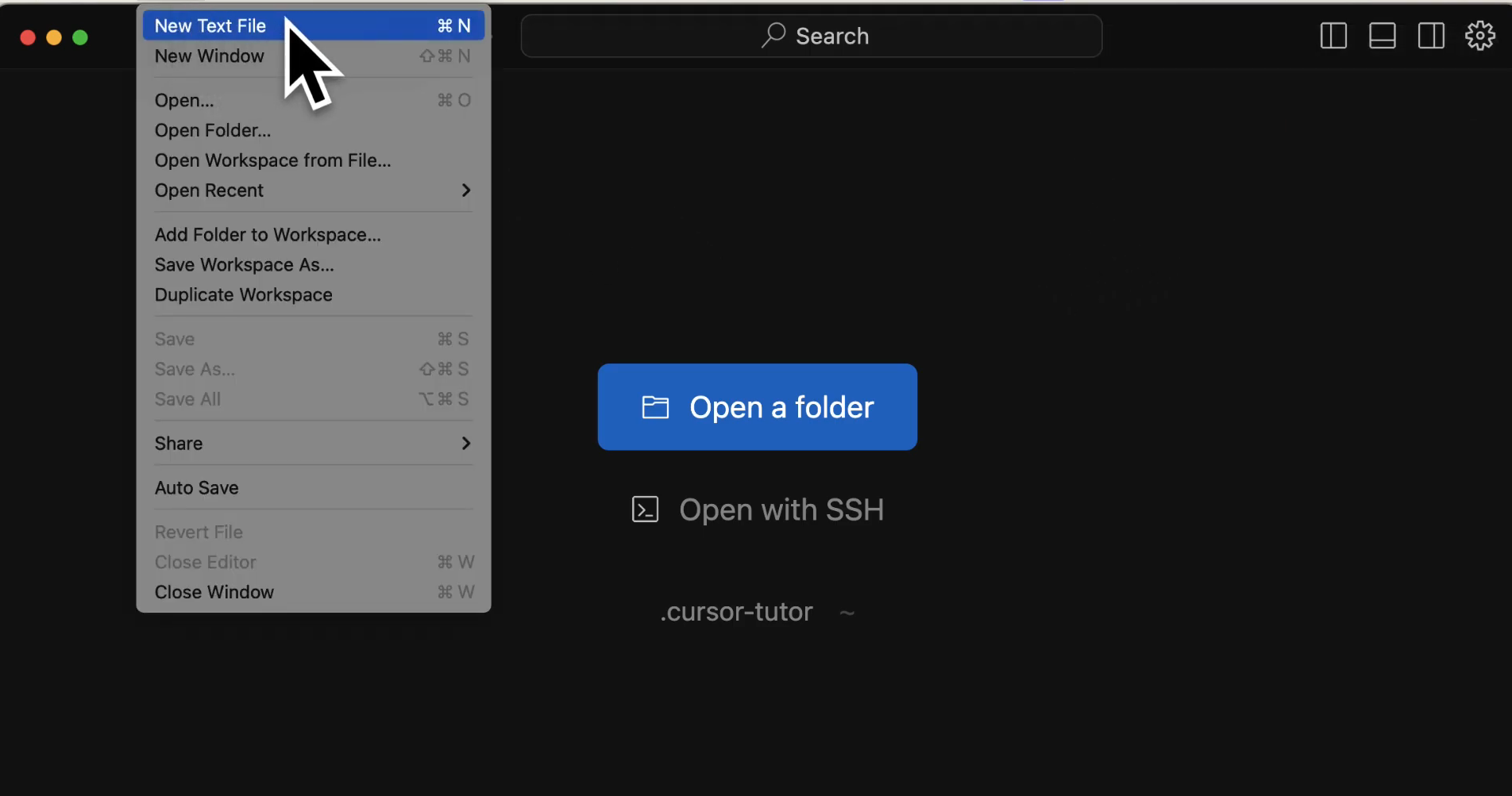
Utilisez le raccourci Commande + N
Vous pouvez générer du code à l'aide de raccourcis recommandés comme Commande + K (Mac) ou Contrôle + K (Windows/Linux).
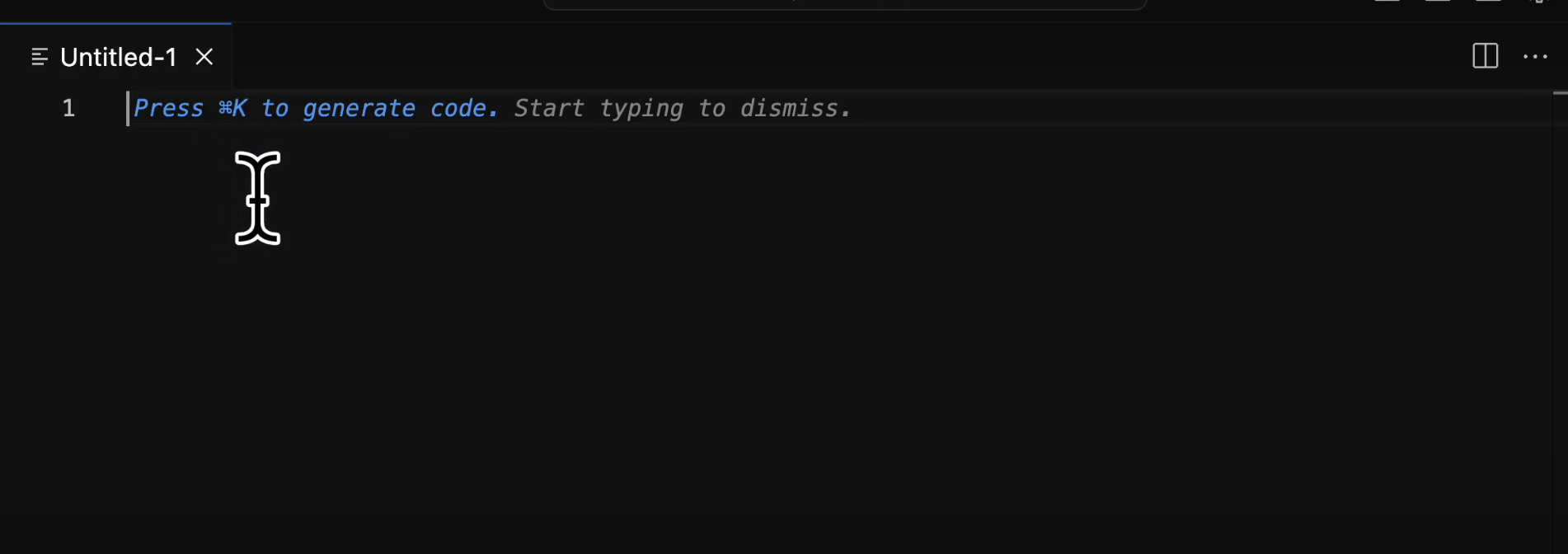

Étape 4 : Écrire et enregistrer le code
Tapez votre code, par exemple :
print("Hello, World!")
Enregistrez le fichier :
Cliquez sur Fichier > Enregistrer
Choisissez un emplacement et nommez votre fichier, en vous assurant qu'il a l'extension .py.
Étape 5 : Installer l'extension Python
Allez dans Affichage > Extensions dans Cursor.
Recherchez l'extension Python (MS Python) et installez-la.
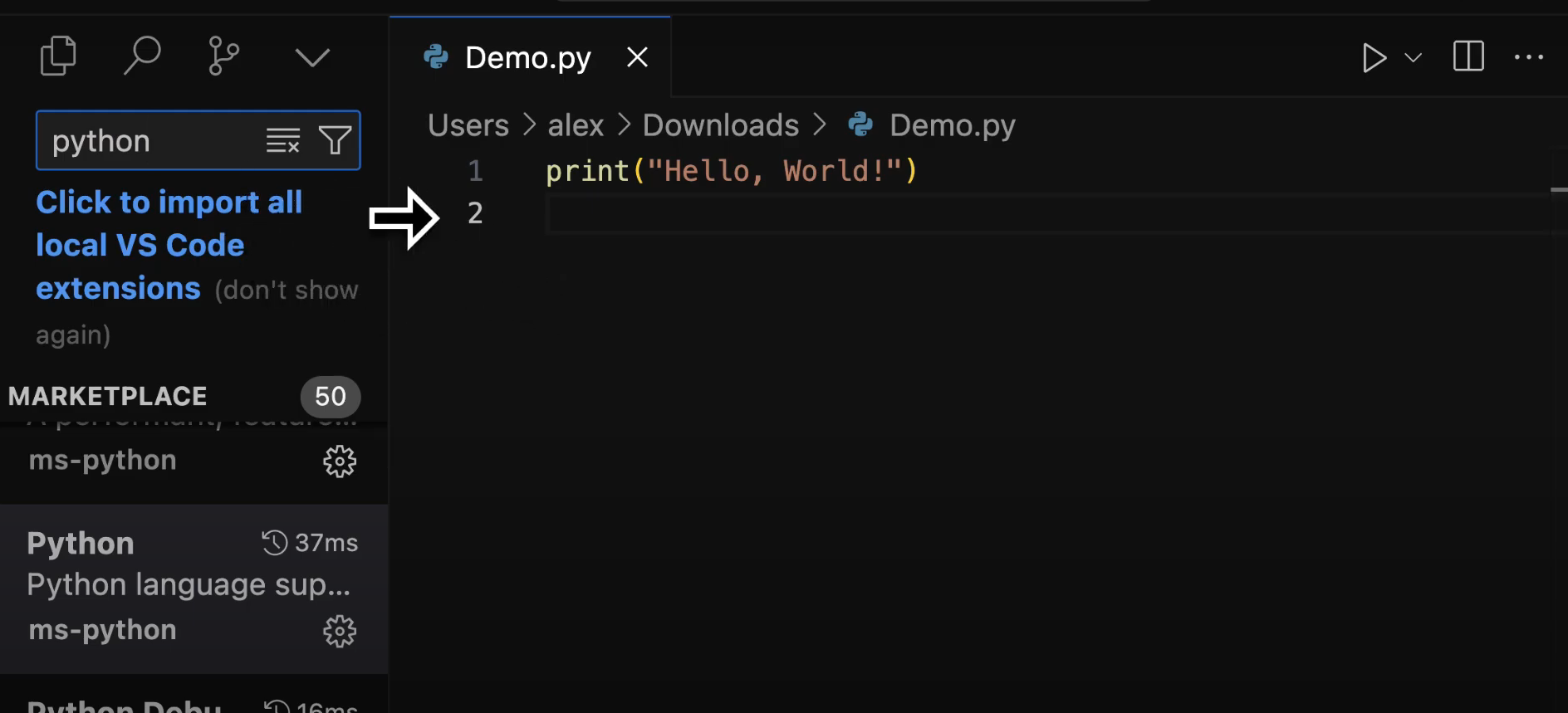
Cela active des fonctionnalités telles que la coloration syntaxique.
Étape 6 : Exécution d'un fichier Python
Configurer un environnement virtuel
Assurez-vous que Python est installé sur votre système. Vous pouvez le télécharger depuis python.org.
Ouvrez un terminal dans Cursor :
Cliquez sur Affichage > Terminal ou créez un nouveau terminal.
Créez un environnement virtuel :
python3 -m venv my_env
Activez l'environnement virtuel :
Mac/Linux : source my_env/bin/activate
Windows : my_env\Scripts\activate
Exécuter le fichier Python
Recherchez votre script dans l'explorateur de fichiers et copiez son chemin.
Sur Mac, faites un clic droit sur le fichier, maintenez la touche ALT enfoncée et sélectionnez Copier le fichier en tant que nom de chemin.
Exécutez le script dans le terminal :
python3 /path/to/your/script.py
Si votre chemin contient des espaces, placez-le entre guillemets (" ").
Étape 7 : Utilisation des fonctionnalités d'IA de Cursor
Générer du code : Appuyez sur Commande + K, tapez vos instructions et appuyez sur Entrée.
Discuter avec l'IA : Appuyez sur Commande + L pour poser des questions sur votre code.
Modifier le code : Utilisez Commande + K pour demander des modifications, telles que la modification des instructions d'impression.
Installation de Cursor sur Windows

Visitez cursor.com pour télécharger gratuitement l'éditeur de code Cursor AI.
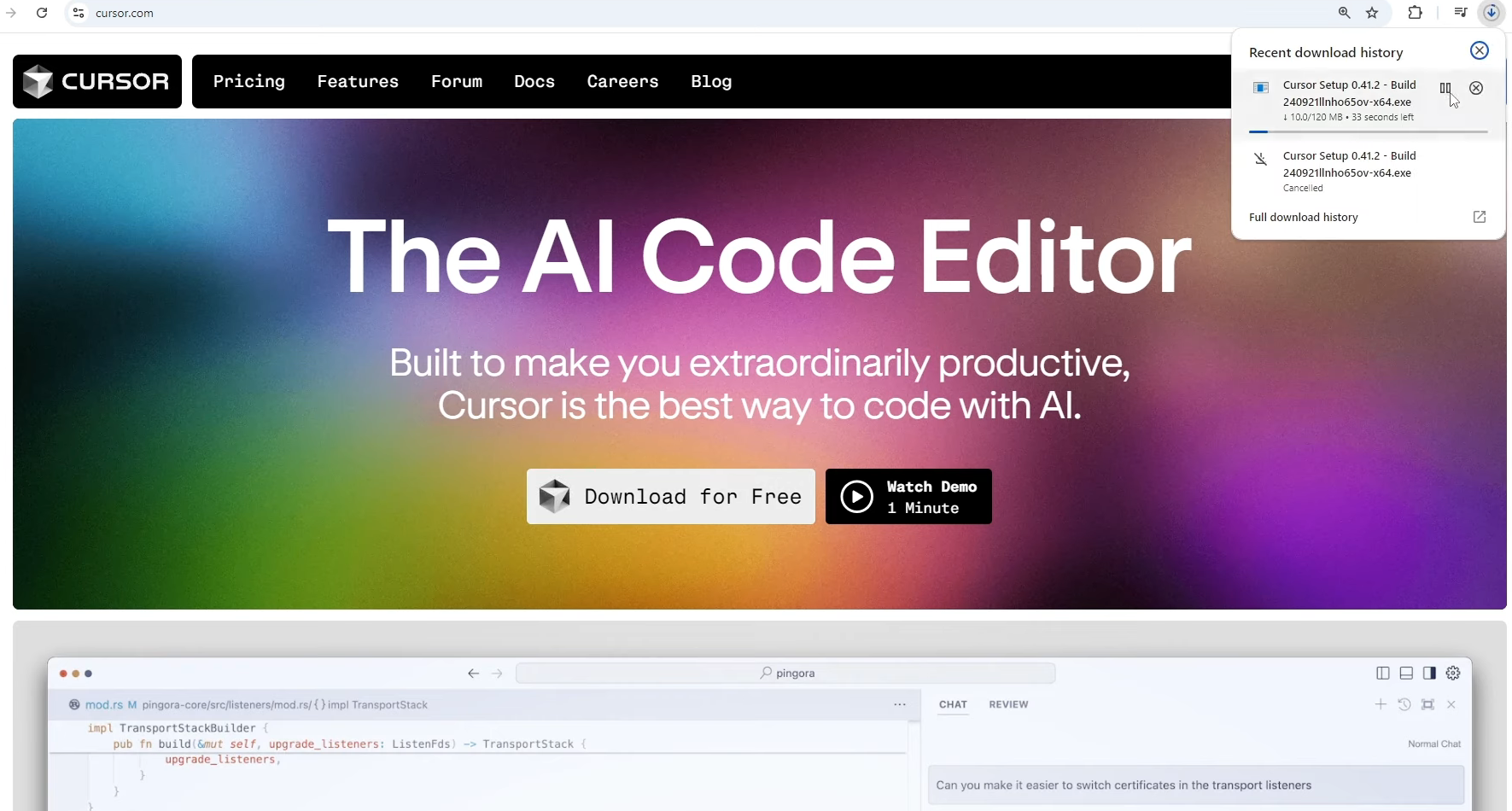
Installer l'application :
Une fois le téléchargement terminé, ouvrez le fichier d'installation.
L'assistant d'installation apparaîtra. Vous verrez l'interface de configuration de base.
Cliquez sur Continuer pour poursuivre avec les paramètres d'installation par défaut.
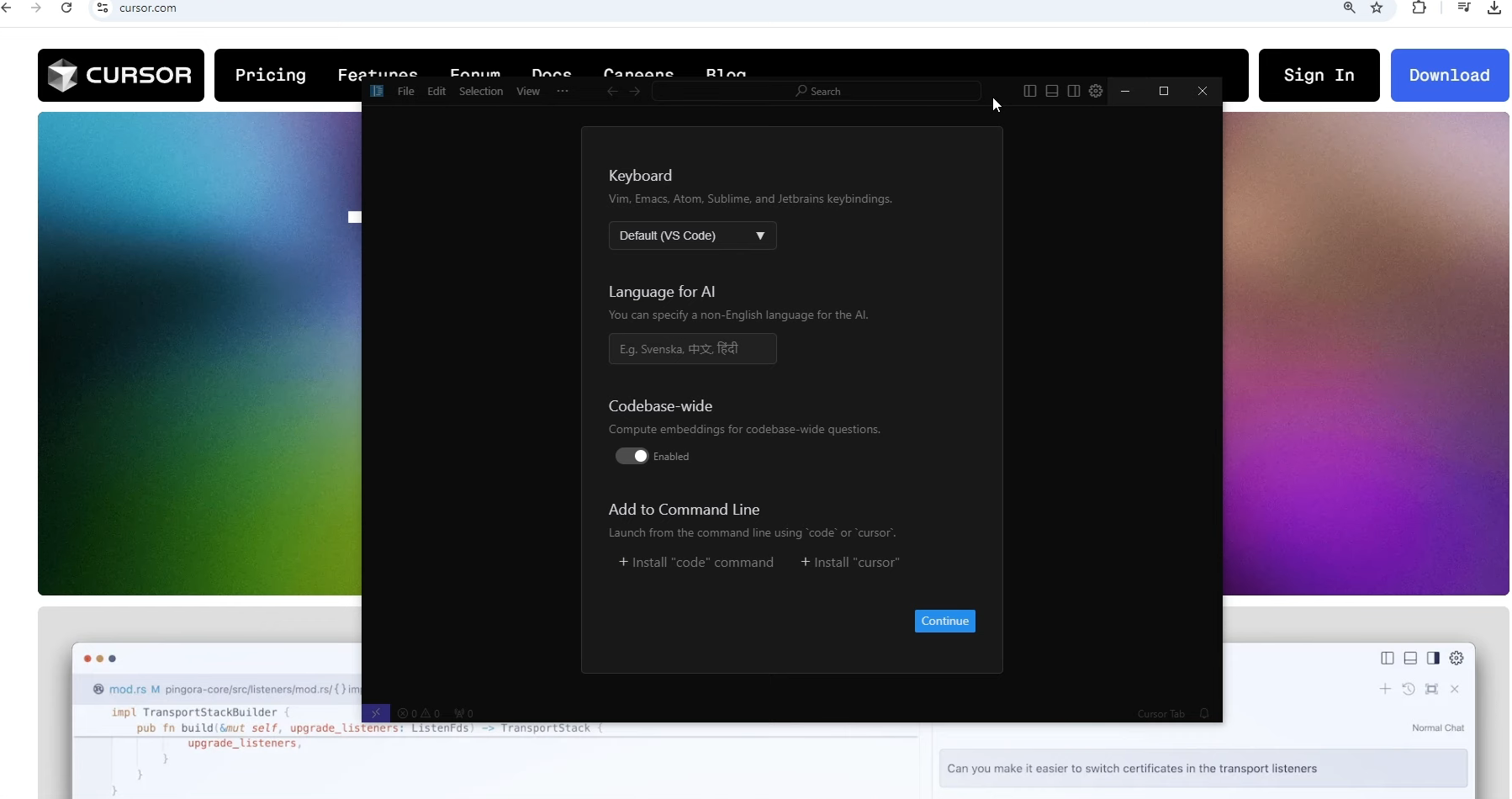
Vous aurez la possibilité d'importer des extensions VS Code. Étant donné que Cursor AI est basé sur Visual Studio Code, cette étape est facultative. Vous pouvez importer des extensions ou partir de zéro. Choisissez "Start from Scratch" si vous n'avez besoin d'aucune extension.
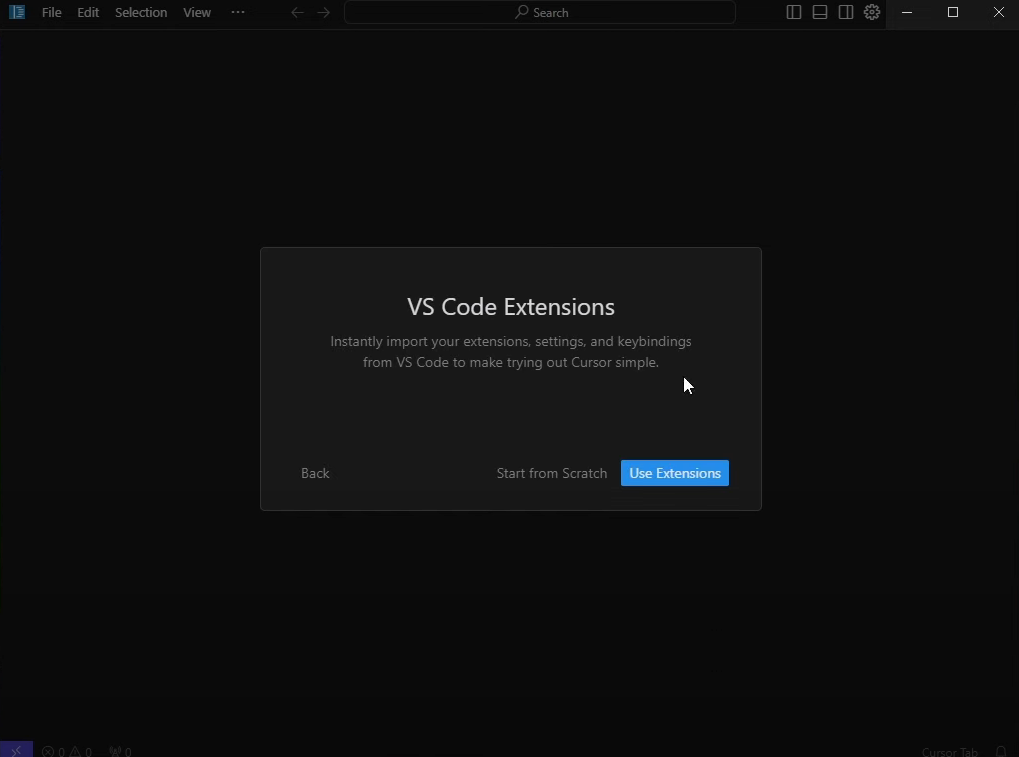
Choisir les paramètres de confidentialité :
Vous serez invité à choisir vos préférences de données et à utiliser le mode de confidentialité. Vous pouvez consulter les options et continuer en cliquant sur Continuer.
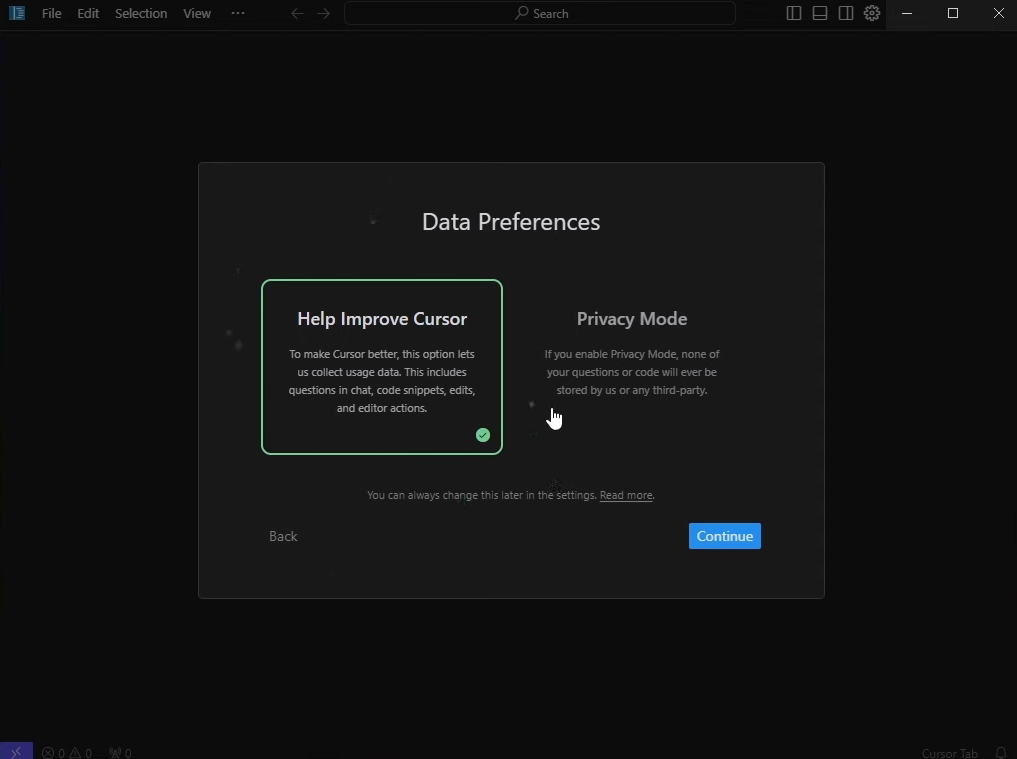
S'inscrire ou se connecter :
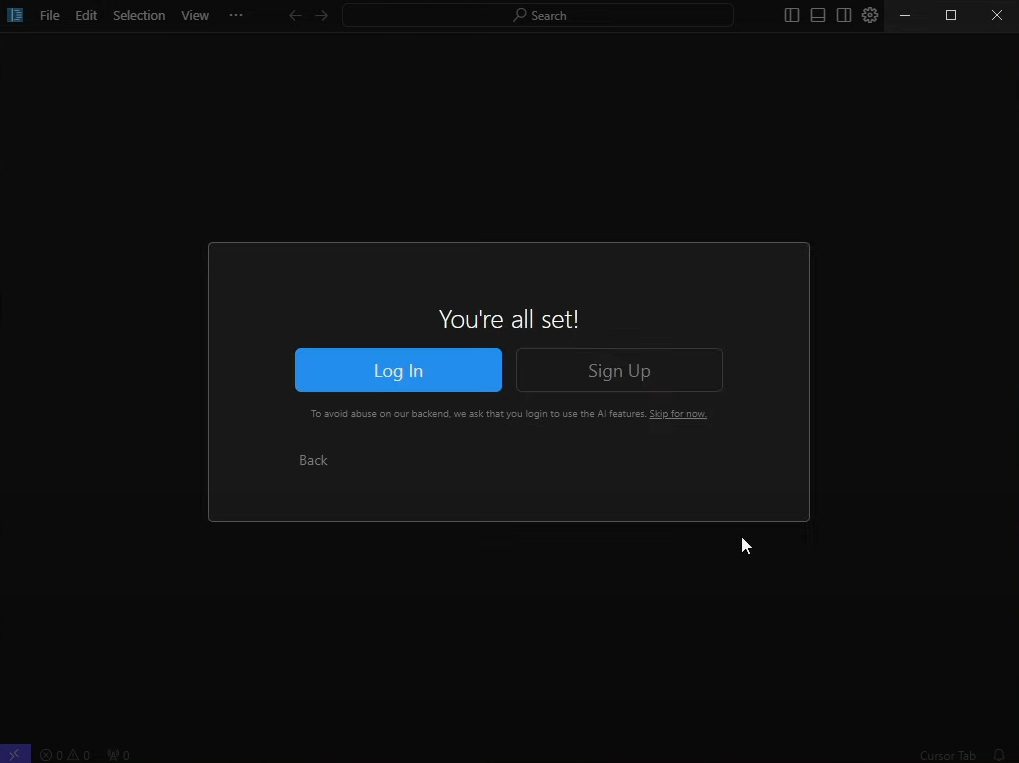
Vous devrez vous inscrire pour un compte. Vous pouvez utiliser votre compte Google pour une connexion facile.
Après vous être connecté, vous serez dirigé vers l'interface Cursor AI, qui est similaire à Visual Studio Code. Vous verrez un dossier vide par défaut, que vous pouvez traiter comme votre espace de travail.
Utilisation du chat IA (facultatif) :
Pour activer la fonction de chat IA, appuyez sur Contrôle + L sur votre clavier. Cela ouvrira la fenêtre de chat IA sur la droite.
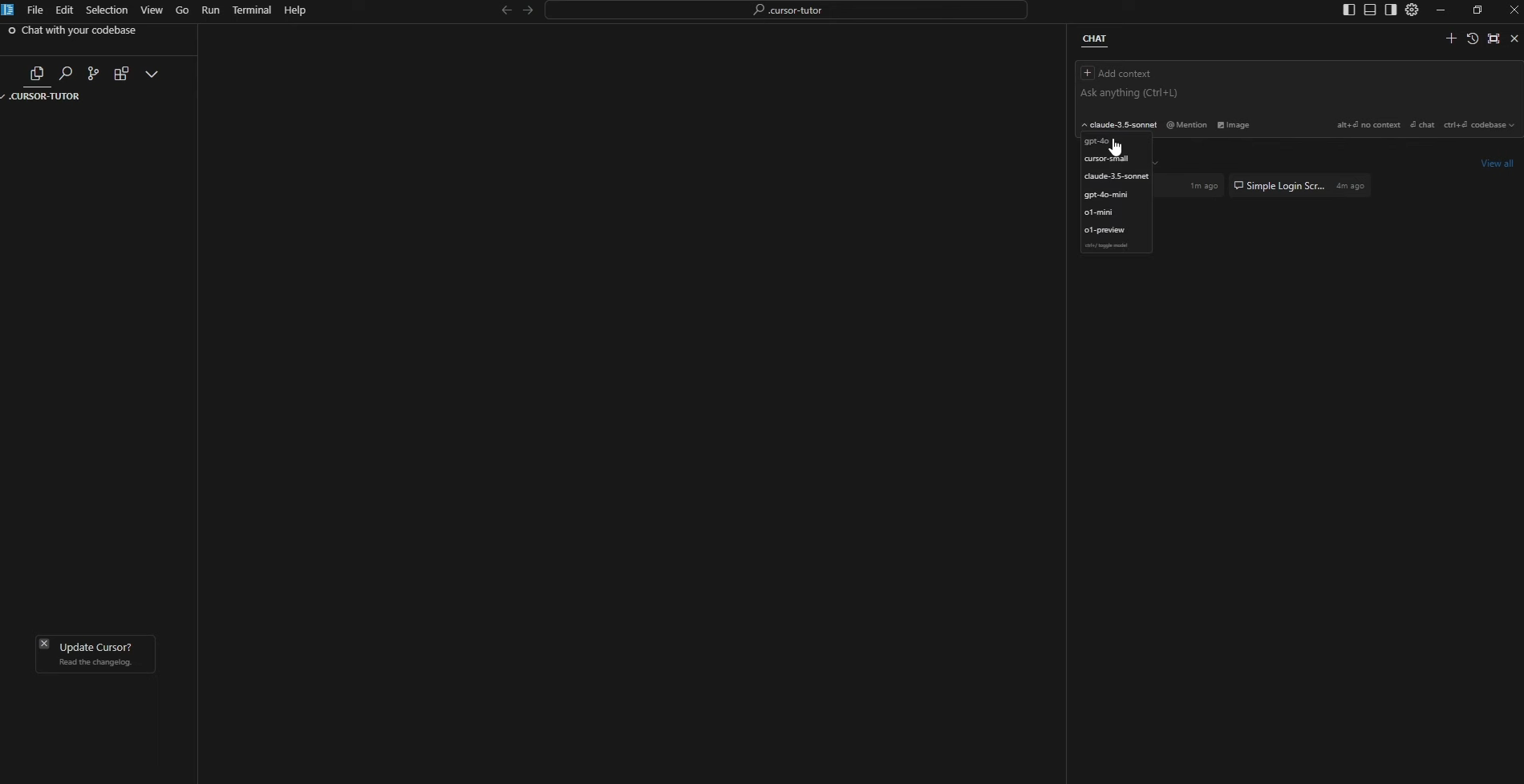
Vous pouvez saisir une invite comme, "Donnez-moi un seul fichier avec du code HTML et CSS pour un écran de connexion."
L'IA générera le code pour vous. Vous pouvez ensuite cliquer sur Appliquer pour appliquer les modifications à votre nouveau fichier.
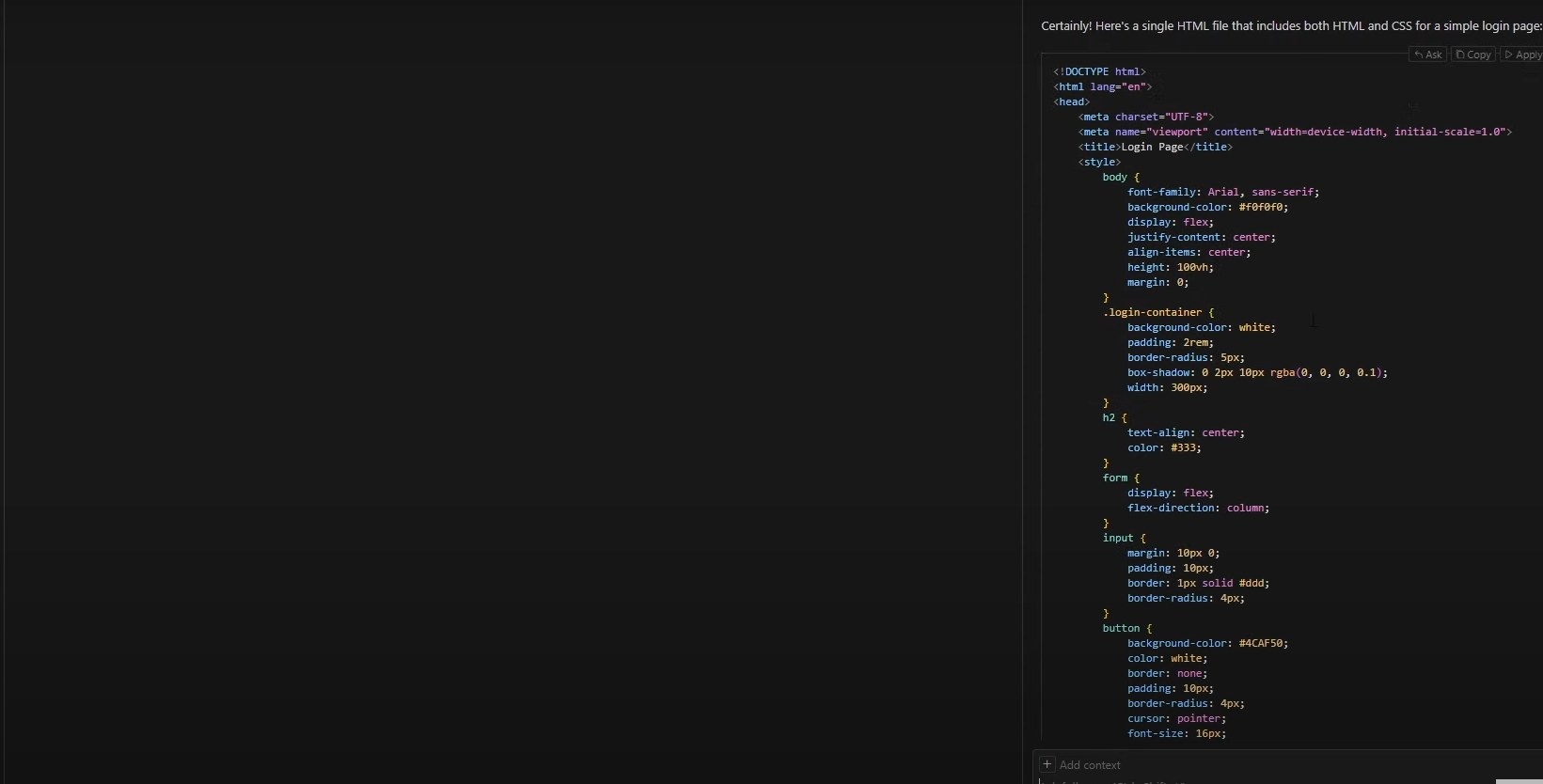
Modification du code existant :
Pour modifier le code existant, appuyez sur Contrôle + K et sélectionnez le code que vous souhaitez modifier.
Vous pouvez inviter l'IA à apporter des modifications spécifiques (par exemple, "Ajouter un arrière-plan dégradé coloré") et elle modifiera le code en direct pour vous.
Une fois que vous êtes satisfait des modifications, cliquez sur Accepter pour appliquer les modifications.
Enregistrer et exécuter votre code :
Après avoir appliqué les modifications, enregistrez votre travail.
Pour afficher votre code en action, accédez à l'Explorateur de fichiers et ouvrez le fichier à l'aide d'un navigateur Web tel que Chrome ou Microsoft Edge.
Raccourcis supplémentaires :
- Contrôle + L : Ouvre l'interface de chat IA.
- Contrôle + K : Vous permet de modifier le code existant.
Installation de Cursor sur Linux
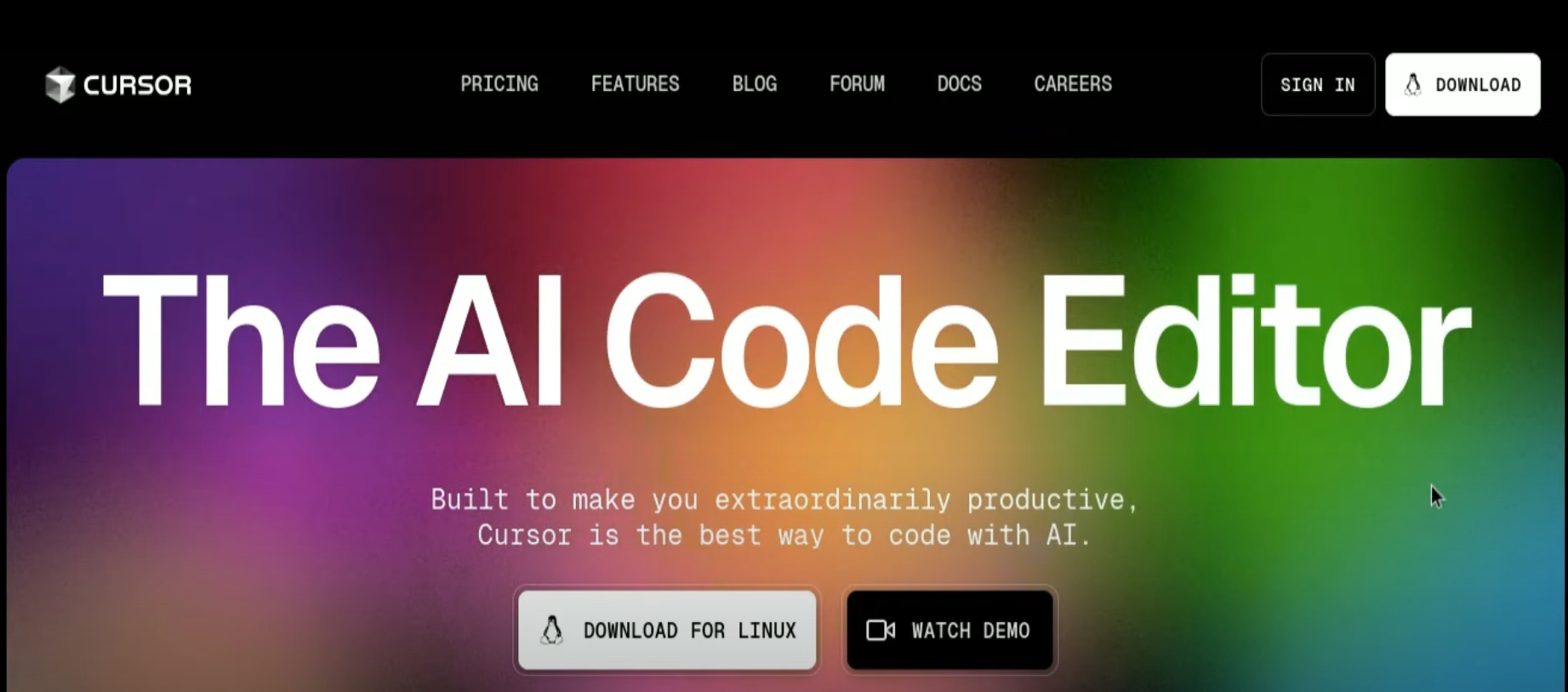
1. Télécharger l'AppImage
- Accédez au site Web officiel de Cursor
- Cliquez sur le bouton "Télécharger gratuitement". Cela téléchargera un fichier AppImage (par exemple, `cursor-0.42.3-x86_64.AppImage`) dans votre dossier Téléchargements.
2. Rendre l'AppImage exécutable :
- Ouvrez votre terminal.
- Accédez à votre répertoire Téléchargements : `cd Downloads`
- Rendez l'AppImage exécutable : `chmod +x cursor-*.AppImage` (Le `*` agit comme un caractère générique, vous n'avez donc pas besoin du nom de fichier complet).

3. (Facultatif) Déplacer l'AppImage :
- Il est de bonne pratique de conserver les applications dans un répertoire dédié. Créez un répertoire "Applications" dans votre dossier personnel (si vous n'en avez pas) : `mkdir -p ~/Applications`
- Déplacez l'AppImage vers ce répertoire : `mv cursor-*.AppImage ~/Applications/`

4. Exécuter Cursor :
- Vous pouvez maintenant exécuter Cursor en double-cliquant sur le fichier AppImage dans votre gestionnaire de fichiers, ou en l'exécutant à partir du terminal : `~/Applications/cursor-*.AppImage`
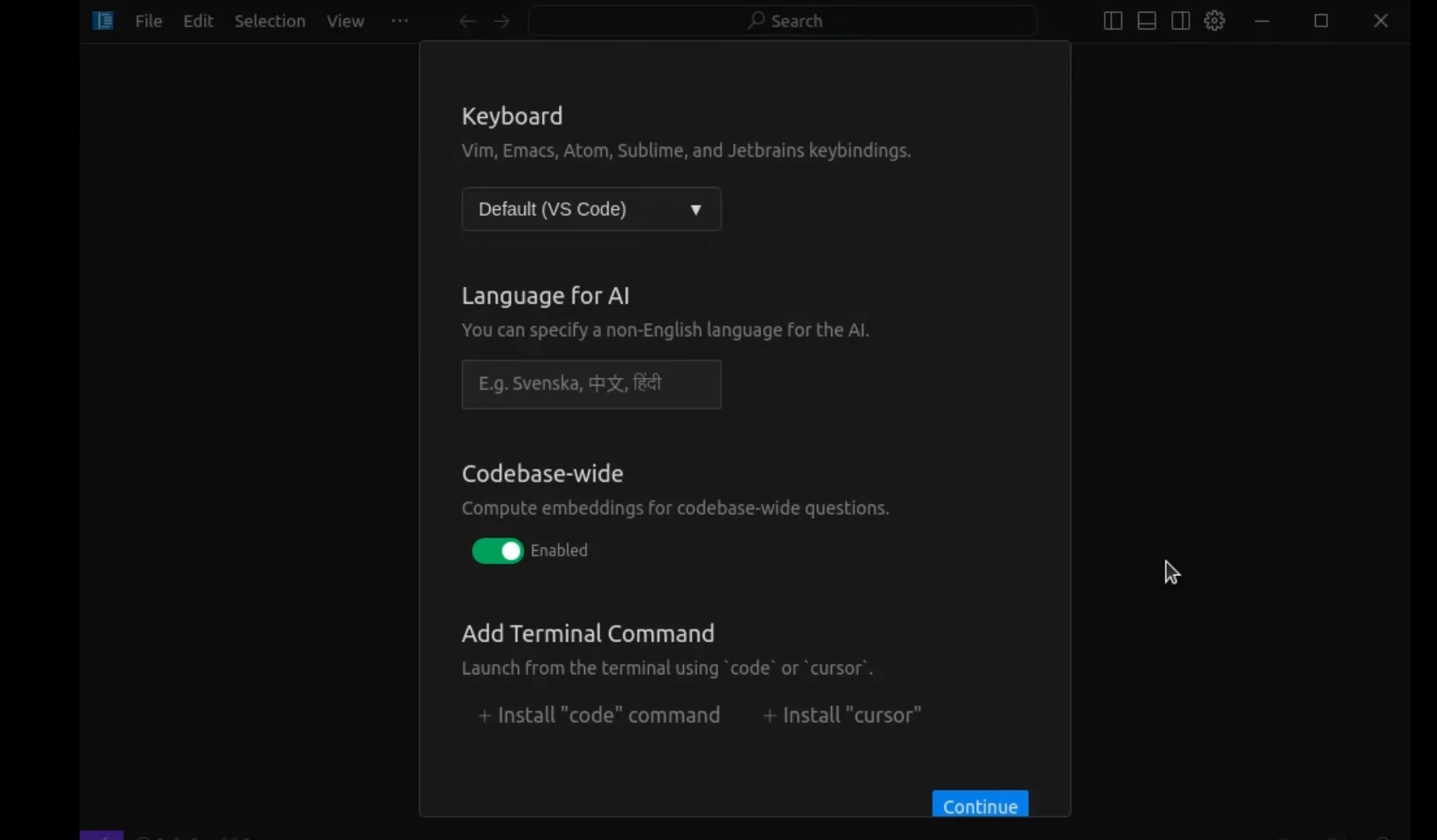
Modification du code existant à l'aide de l'IA
Si vous souhaitez modifier votre code existant à l'aide des fonctionnalités de Cursor AI, mettez simplement en surbrillance le code que vous souhaitez modifier et utilisez l'intégration de l'IA pour des suggestions ou des corrections :
Sélectionnez le code que vous souhaitez modifier.
- Appuyez sur
Ctrl + Kpour lancer l'aide de l'IA pour la modification du code sélectionné.
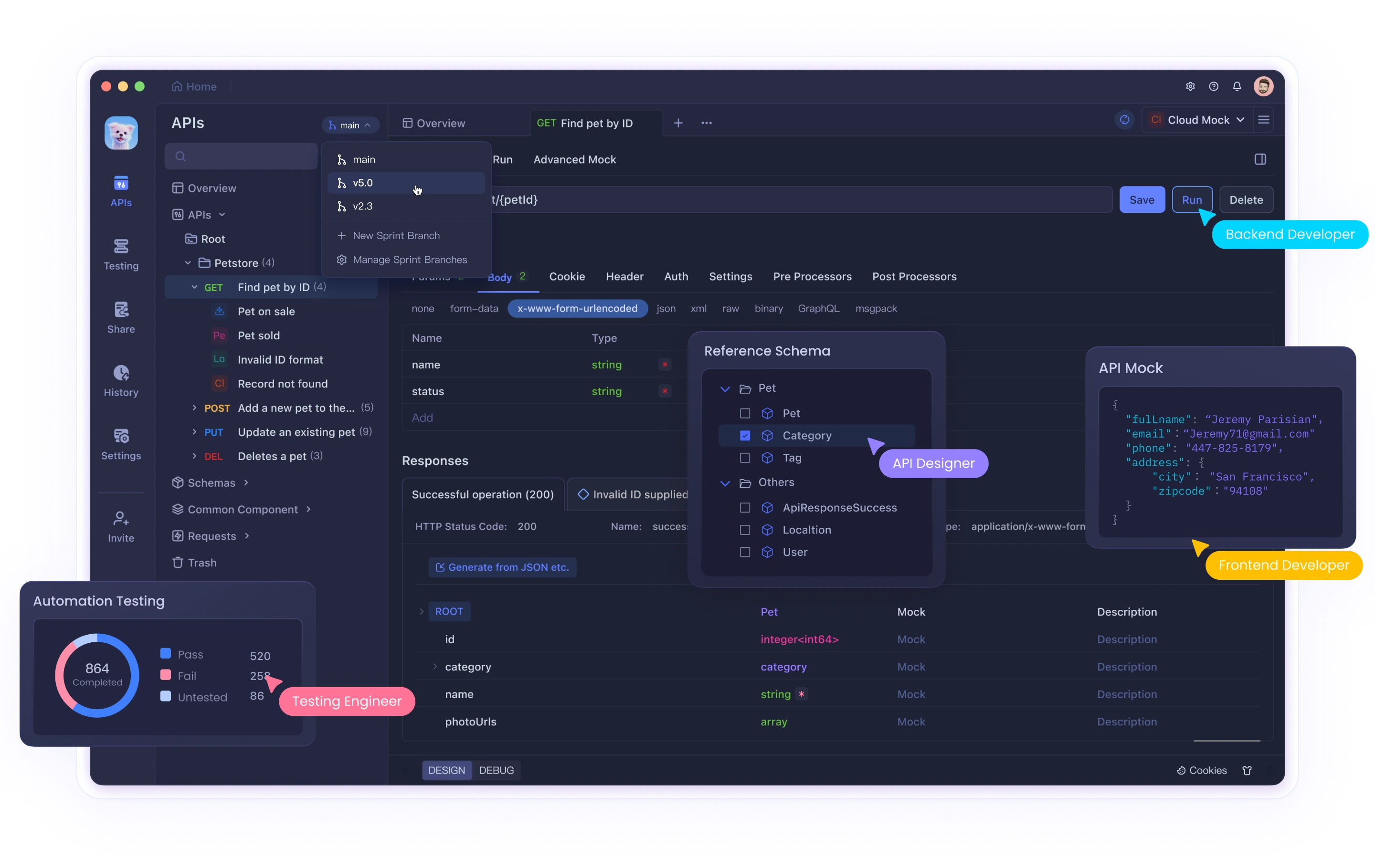
Conclusion
En conclusion, que vous utilisiez Windows, Mac ou Linux, l'installation et l'utilisation de Cursor AI est un processus simple qui peut améliorer votre expérience de codage. L'application fournit une interface intuitive qui intègre la génération de code basée sur l'IA, vous permettant de rationaliser votre flux de travail et d'améliorer votre productivité.
Voici quelques commandes utiles sur toutes les plateformes pour vous aider à tirer le meilleur parti de Cursor AI :
Pour les utilisateurs de Windows, vous pouvez facilement lancer Cursor AI et ouvrir vos dossiers avec une simple recherche ou des commandes de l'Explorateur de fichiers. Utilisez Ctrl + L pour invoquer l'interface de chat IA et générer du code de manière transparente. De plus, la création de nouveaux fichiers et leur utilisation directement à partir de la ligne de commande est simple avec notepad <filename.extension>.
Pour les utilisateurs de Mac, le lancement de Cursor AI à partir de Launchpad ou de Spotlight offre un accès facile. De même, ouvrez des dossiers via open <path-to-folder> et utilisez Commande + L pour afficher l'interface de chat IA pour la génération de code.
Pour les utilisateurs de Linux, le terminal vous donne un accès rapide à Cursor AI. Utilisez la commande open pour ouvrir des dossiers et invoquer l'interface de chat IA pour la génération de code intelligente à l'aide des raccourcis appropriés. Avec ces commandes à portée de main, vous pouvez naviguer dans Cursor AI plus efficacement et vous concentrer sur l'écriture d'un code propre et efficace avec l'aide de l'intelligence artificielle.
En maîtrisant ces commandes de base, vous pourrez améliorer vos capacités de programmation avec Cursor AI, ce qui en fait un outil indispensable pour les développeurs sur n'importe quelle plateforme.



